 Intenso produit des clés USB robustes et de haute qualité qui sont très populaires parmi les utilisateurs. Mais malgré leur rapidité, capacités de stockage variables, et fiabilité, ces clés USB sont sujettes à la perte de données.
Intenso produit des clés USB robustes et de haute qualité qui sont très populaires parmi les utilisateurs. Mais malgré leur rapidité, capacités de stockage variables, et fiabilité, ces clés USB sont sujettes à la perte de données.
Si vous avez perdu vos données d’une clé USB Intenso, vous êtes au bon endroit. Cet article vous guidera à travers le processus de récupération des données d’une clé USB Intenso en quelques étapes simples et faciles à suivre.
Qu’est-ce que la clé USB Intenso
Fondée en 1998, Intenso est l’une des marques leaders dans le secteur des médias de stockage. La marque produit plusieurs produits modernes avec des exigences de haute qualité, y compris des dispositifs de stockage de classe comme des clés USB, des disques durs, des cartes mémoire, des SSD et des supports vierges, des batteries, ainsi que des dispositifs comme des batteries externes et des chargeurs sans fil.
Intenso a créé et produit environ 13 ‘Lignes’ de clés USB qui sont adaptées aux technologies actuelles. Ces clés USB répondent à tous les besoins pratiques de stockage et fonctionnent efficacement.
Voyons quelques-uns des modèles et gammes les plus populaires des clés USB Intenso :
| Intenso USB Stick Models | Description |
|---|---|
| USB 2.0 | Rainbow Line, Alu Line, Basic Line, Business Line, Micro Line. These models offer cost-effective data memory with a variable capacity of 4 to 128 GB. The USB 2.0 models also provide a maximum reading speed of 28 MB/s and a maximum writing speed of 6.5 MB/s. |
| USB 3.2 Gen 1×1 | Ultra Line, Speed Line, Slim Line, Premium Line, High Speed Line. These super-speed USB stick models can achieve minimum data transfer rates of up to 70 MB/s, reaching up to 250 MB/s in the High Speed Line. Moreover, they offer variable storage capacities, starting from 8 GB and going up to 512 GB. |
| USB 3.2 Gen 1×1 USB-C | Flash Line, Twist Line, cMobile Line. These lines were developed for smartphones, computers, and tablets with USB Type C connections. The Twist Line also offers a dual interface with USB-A and USB-C connectivity. They also come with the On-The-Go (OTG) function that makes managing data easier. Moreover, these USB flash drives offer data transfer rates of up to 70 MB/s and come with storage capacities of up to 128GB. |
Comment récupérer des fichiers supprimés d’un lecteur USB Intenso
Si vous avez accidentellement supprimé des fichiers d’une clé USB Intenso, utiliser logiciel de récupération de données professionnel est le meilleur moyen de récupérer les données perdues. Cependant, vous devez vous rappeler que vous n’avez pas beaucoup de chances de récupérer des données, alors utilisez le meilleur outil de récupération de données dès le premier essai.
Si vos fichiers ont disparu de votre clé USB, arrêtez immédiatement de l’utiliser. Si vous continuez à utiliser le lecteur, les données risquent d’être écrasées, ce qui rendra la récupération des données difficile.
Bien que se familiariser avec les logiciels de récupération de données puisse sembler intimidant, vous n’avez pas besoin d’être un expert pour restaurer avec succès des données supprimées de votre clé USB. Disk Drill est l’un des outils de récupération les plus importants sur le marché. Il possède une interface simple et un algorithme avancé qui prend en charge la récupération de plus de 400 types de fichiers différents.
Suivez ces étapes pour récupérer des données via Disk Drill sur Windows :
- Télécharger et installer Disk Drill.
- Connectez la clé USB Intenso à votre ordinateur. Maintenant, lancez Disk Drill et sélectionnez le lecteur dans la liste des disques disponibles.
- Cliquez sur le bouton Rechercher des données perdues pour scanner la clé USB à la recherche de données supprimées.
- Le processus de numérisation complet peut prendre un certain temps, car l’algorithme de Disk Drill trouve les données récupérables. Une fois l’analyse terminée, cliquez sur Examiner les éléments trouvés .
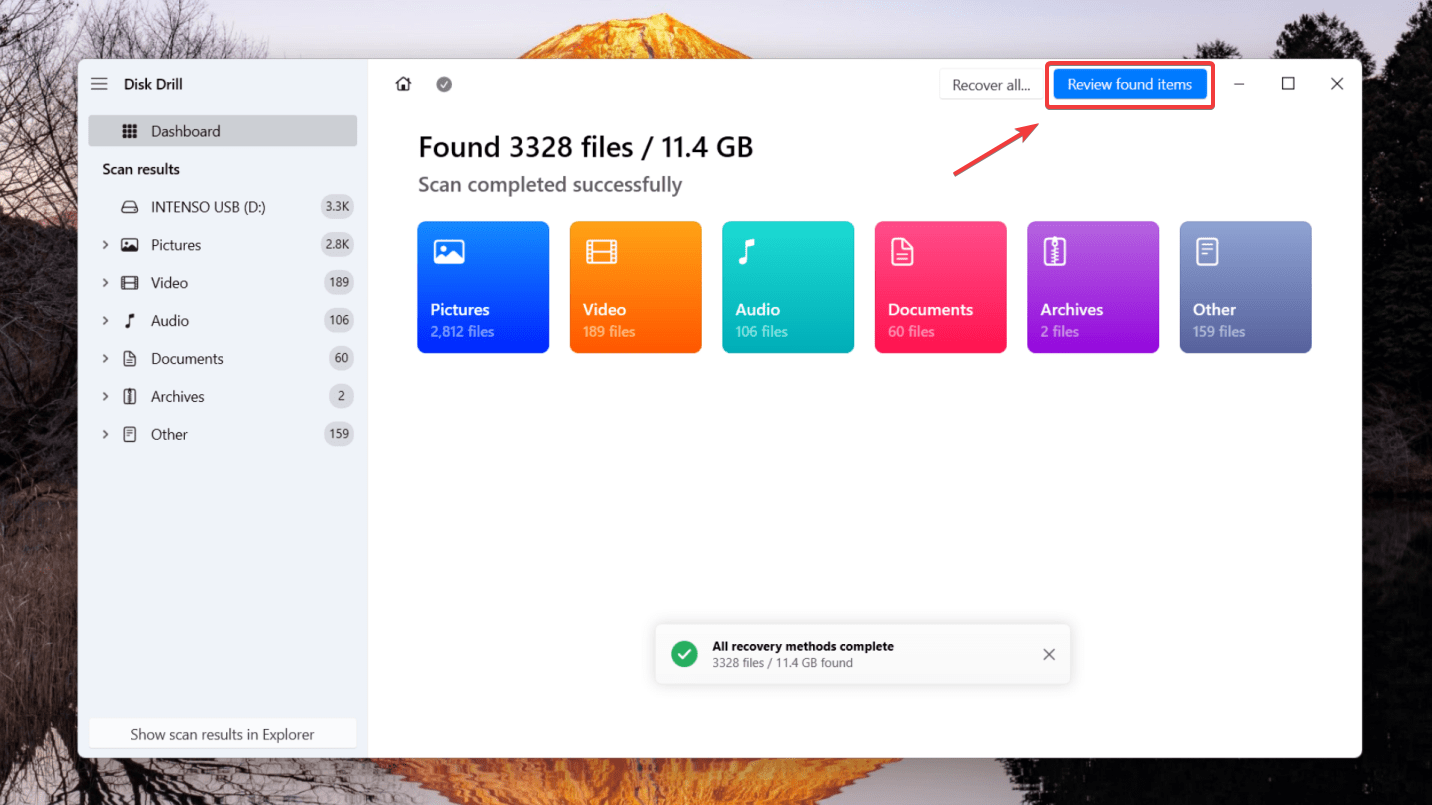
- Prévisualisez les fichiers que vous souhaitez récupérer. Vous pouvez ensuite prévisualiser les fichiers à partir de dossiers séparés pour les Images, Vidéos, Audio, Documents ou Archives, ou filtrer les résultats de recherche pour des éléments spécifiques.
- Une fois que vous avez sélectionné les fichiers, cliquez sur le bouton Récupérer . Vous serez invité à choisir un emplacement de stockage où les données récupérées peuvent être enregistrées.
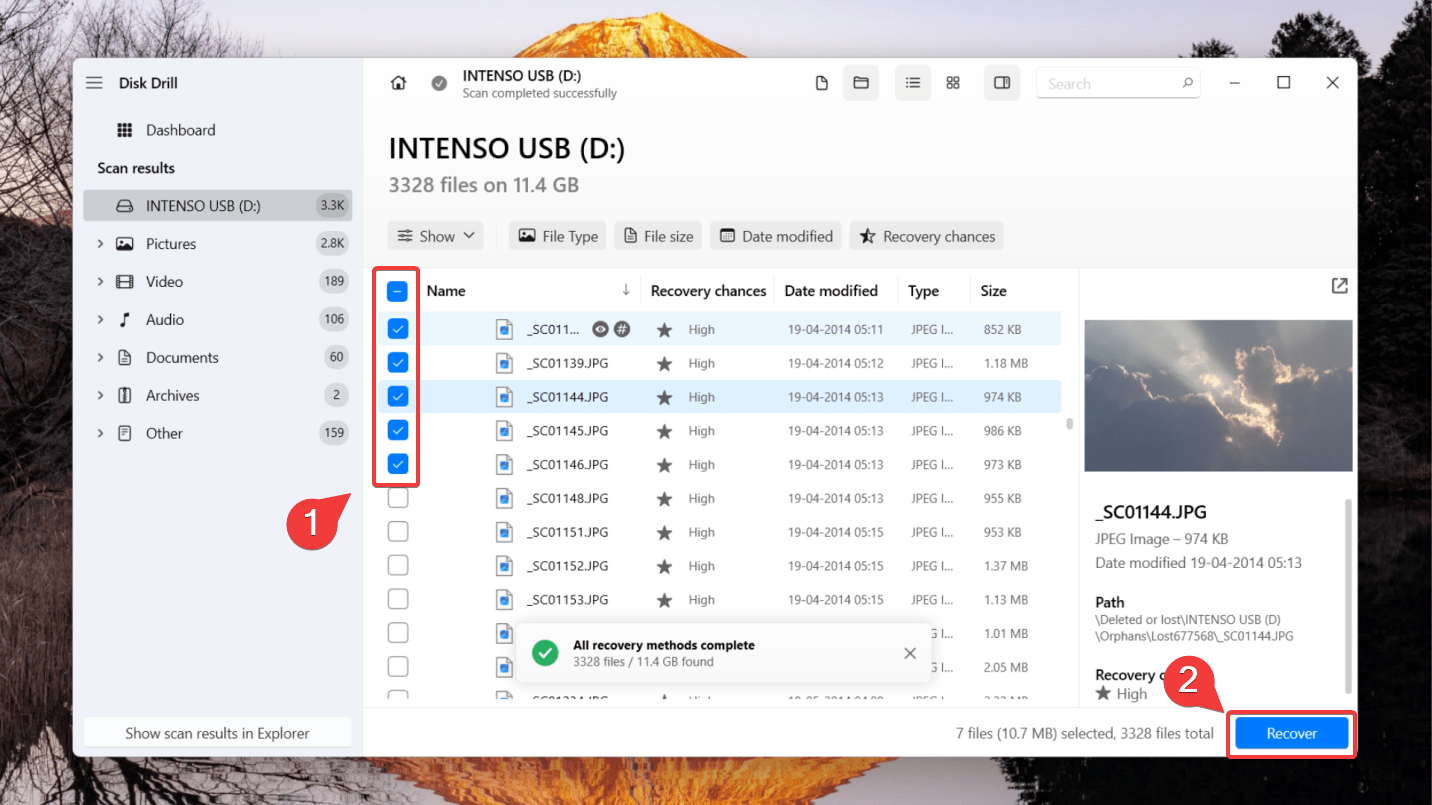
- Assurez-vous de ne pas sélectionner la même clé USB Intenso pour éviter la corruption et l’écrasement. Enfin, appuyez sur Suivant pour compléter la récupération des données.
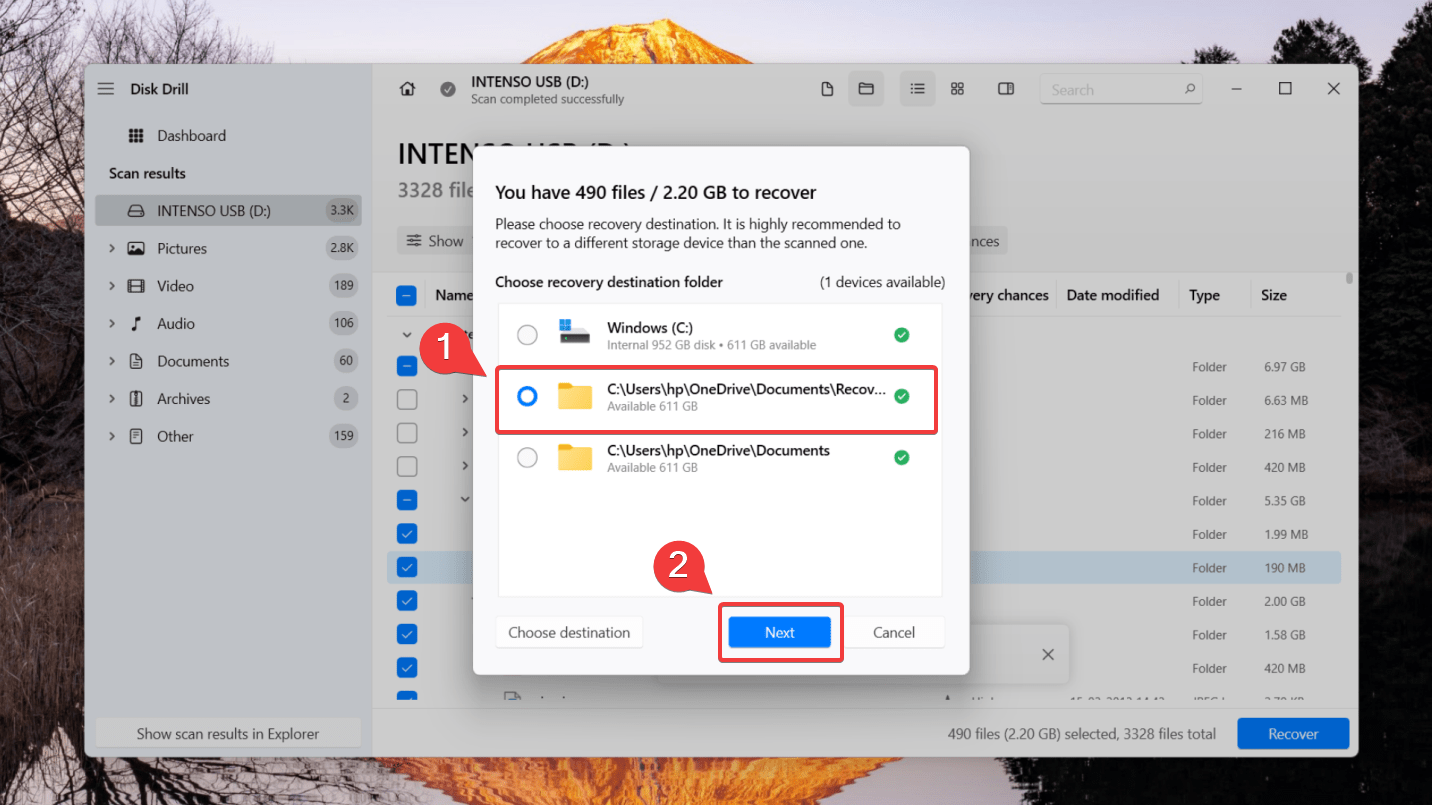
🆓 La version d’essai de Disk Drill vous permet de restaurer jusqu’à 500 Mo de données gratuitement. Pour récupérer plus de données, vous pouvez passer à la version Pro.
Comment utiliser Windows File Recovery pour un lecteur USB Intenso
Une autre option pour récupérer vos fichiers supprimés du lecteur flash USB Intenso est l’utilitaire de récupération en ligne de commande de Microsoft, Récupération de fichiers Windows. Vous pouvez le télécharger gratuitement depuis le Microsoft Store, et il est compatible avec Windows 10 version 2004 et supérieure.
💻 Windows File Recovery n’a pas d’interface graphique comme Disk Drill ou d’autres alternatives du marché, ce qui peut rendre la récupération de données légèrement compliquée.
Pour récupérer les données supprimées d’une clé USB à l’aide de Windows File Recovery :
- Téléchargez Windows File Recovery depuis le Microsoft Store.
- Lancez l’outil depuis le menu Démarrer.
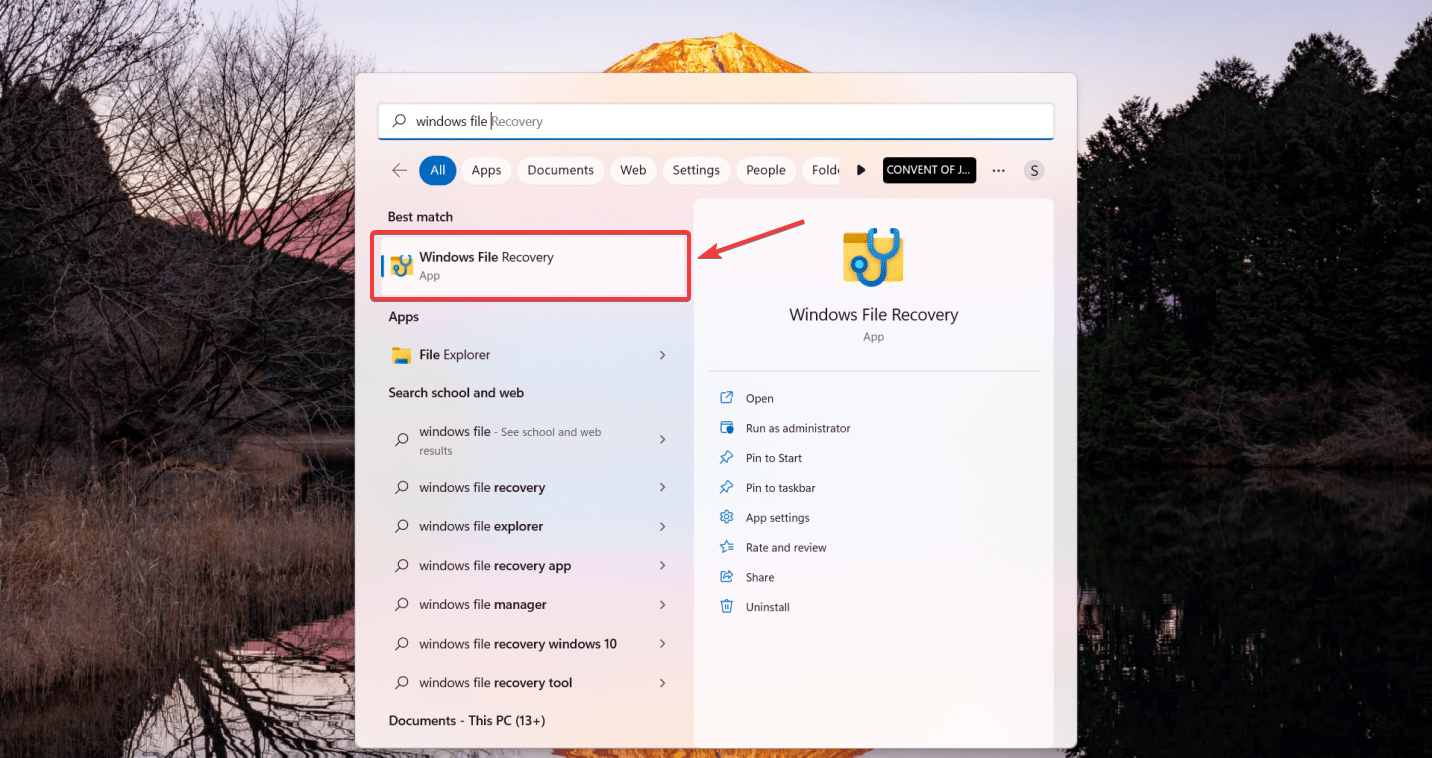
- Connectez votre clé USB à votre ordinateur et lancez le programme.
- Une fois la fenêtre de l’invite de commande ouverte, entrez la commande dans le format suivant :
winfr E: C:/ [/mode] [/switches]
(remplacez E: par la lettre de lecteur attribuée à votre clé USB et C: par la lettre de lecteur attribuée au périphérique de stockage où vous souhaitez stocker les fichiers récupérés.)
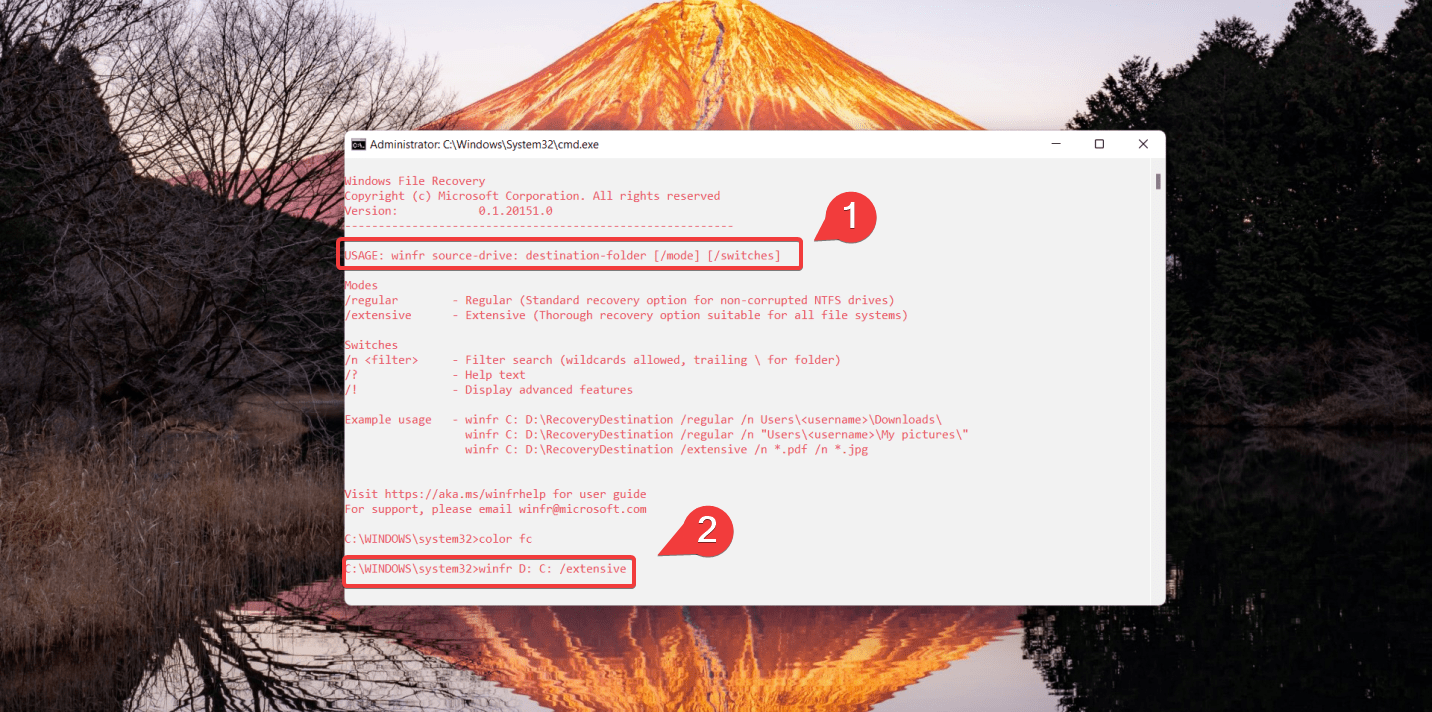
- Dans le format mentionné ci-dessus, vous devez spécifier un mode et les options que vous utilisez. Notez que vous pouvez utiliser deux modes de base pour récupérer des fichiers – Régulier et Étendu.
- Maintenant, entrez Y pour démarrer l’opération de récupération. Cela peut prendre du temps, en fonction de la taille de votre lecteur source. Dans notre cas, c’est la clé USB Intenso. Pour arrêter le processus de récupération, vous pouvez appuyer sur Ctrl + C.
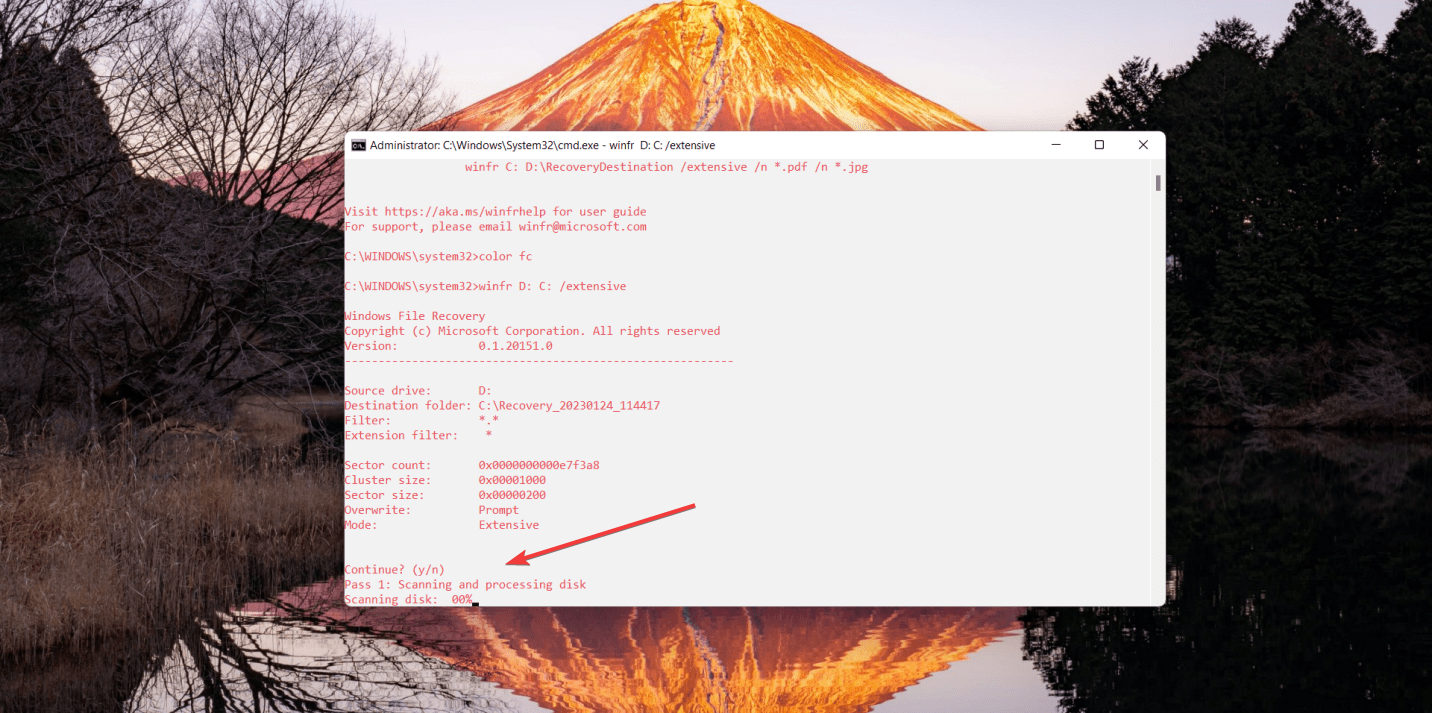
Comment prévenir la perte de données des appareils Intenso
Bien que la perte de données puisse causer plusieurs problèmes pour l’utilisateur, elle est assez fréquente. Vous pouvez perdre des données pour diverses raisons telles que suppression accidentelle, corruption, malware, etc. Bien qu’elle soit inévitable dans certains cas, vous pouvez suivre certaines bonnes pratiques pour prévenir la perte de données ou en minimiser les dégâts.
Quelques précautions qui peuvent aider à prévenir une perte de données importante sur votre clé USB Intenso sont :
| Tip | Description |
|---|---|
| 💾 Always create backups of your data | You must regularly make backups of your data to avoid storing it in a single place and prevent severe data loss. You can create these backups on a separate storage device like a flash drive or an HDD or use the cloud to store your data safely. |
| ✨ Handle your USB stick carefully | A flash drive can be fragile and susceptible to physical damage. Data recovery can become quite complex in cases of physical damage or if the USB stick has broken. Thus, it’s essential to handle your flash drive with care. |
| 🩹Use Anti-Virus tools | Often, you can experience unexplained data loss due to harmful malware attacking your system. You must have a reliable anti-virus tool installed on your computer to prevent such scenarios. Such software can scan and repair your connected USB drives and prevent rogue virus attacks. |
Conclusion
La perte de données peut être difficile à gérer. Mais la bonne nouvelle, c’est que cette perte de données ne doit pas être permanente. Vous pouvez utiliser un logiciel de récupération de données professionnel comme Disk Drill pour récupérer vos fichiers depuis une clé USB Intenso. N’oubliez pas de protéger vos données et de cesser immédiatement d’utiliser votre clé USB pour minimiser les dommages.




